올레 하이브리드 WiFi 사용량 조회
올레 하이브리드는 한달에 일정량 사용을 기준으로 사용조건은 다음과 같습니다.
– LTE, WiBro 데이터 합산하여 제공. 단, LTE속도는 WiBro 평균속도(6Mbps)로 제어하여 제공
– 기본적으로 WiBro에 접속되며, WiBro가 잡히지 않는 음영지역에서는 LTE로 자동 전환
– 요금제에 따는 제공량(10G or 20G) 소진시 추가 데이터 사용이 차단
– WiBro Hybrid egg용으로 개통한 LTE USIM은 스마트폰과 USIM 이동이 불가함.
– WiBro Hybrid 요금제를 이동전화(LTE/3G) 요금제로 변경이 불가함
– WiBro Hybrid 요금제와 일반 WiBro 정규요금제 간 요금제 변경이 불가함
– WiBro Hybrid egg 가입회선 수는 “이동전화 가입회선 수”에 적용
– WiBro Hybrid egg는 결합서비스 및 부가서비스 제공 불가
– 기본적으로 WiBro에 접속되며, WiBro가 잡히지 않는 음영지역에서는 LTE로 자동 전환
– 요금제에 따는 제공량(10G or 20G) 소진시 추가 데이터 사용이 차단
– WiBro Hybrid egg용으로 개통한 LTE USIM은 스마트폰과 USIM 이동이 불가함.
– WiBro Hybrid 요금제를 이동전화(LTE/3G) 요금제로 변경이 불가함
– WiBro Hybrid 요금제와 일반 WiBro 정규요금제 간 요금제 변경이 불가함
– WiBro Hybrid egg 가입회선 수는 “이동전화 가입회선 수”에 적용
– WiBro Hybrid egg는 결합서비스 및 부가서비스 제공 불가
즉 한달 요금제에 따른 데이터량이 소진되면 추가 사용이 차단되므로 어느정도 확인해가며 사용해야 할 것으로 보입니다.
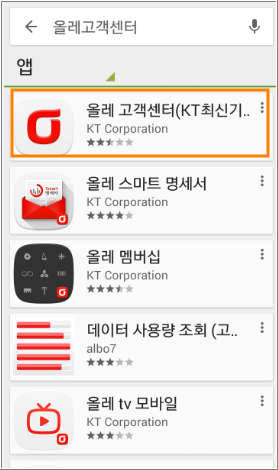
스마트폰의 [구글PLAY]에서 올래고객선터를 검색하여 설치합니다.
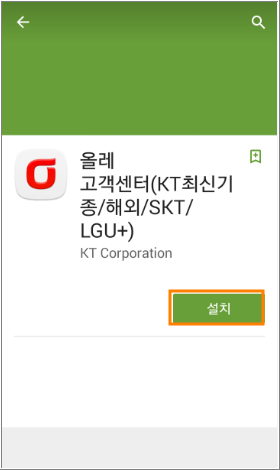
[설치]버턴을 클릭해 설치를 진행하구요.
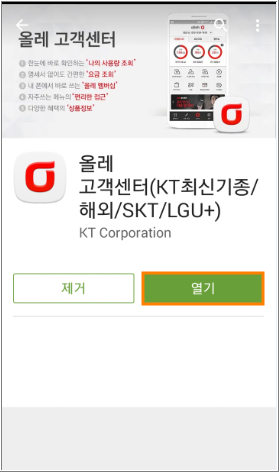
설치가 끝났으면 바탕화면의 아이콘이나 설치화면에서 [열기] 버턴을 눌러 실행해 봅니다.
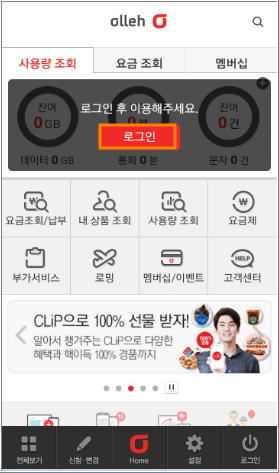
첫화면입니다.
먼저 [로그인] 버턴을 터치합니다.
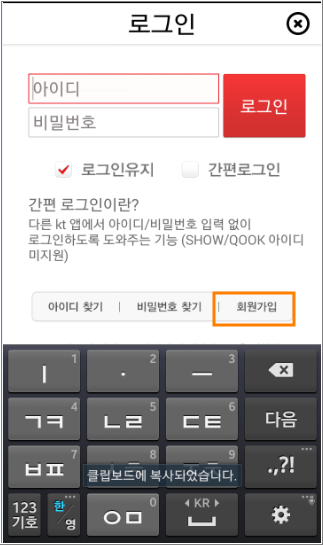
아이디와 비밀번호를 기재하고 [로그인] 버턴을 눌러 접속하면 되지만 저처럼 가입이 되어 있지 않는 사람은 [회원가입]을 클릭합니다.
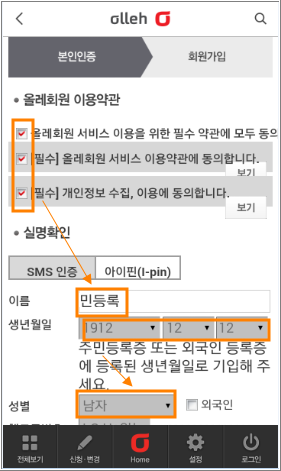
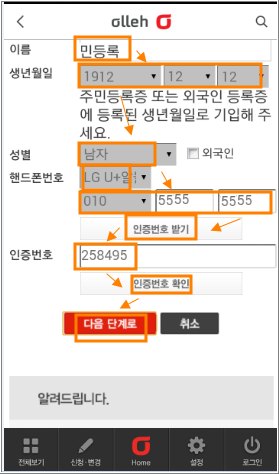
이용약관 등에 체크를 하고 이름과 생년월일 전화번호 등등 필요한 사항을 모두 기재한 다음 [인증번호 받기]를 클릭합니다.
몇초 이내로 문자 메세지가 옵니다.
문자를 확인하여 인증번호를 기재하고 [인증번호 확인] 버턴을 클릭합니다.
인증번호 확인이 되었으면 [다음단계로] 버턴을 클릭하여 회원가입을 합니다.
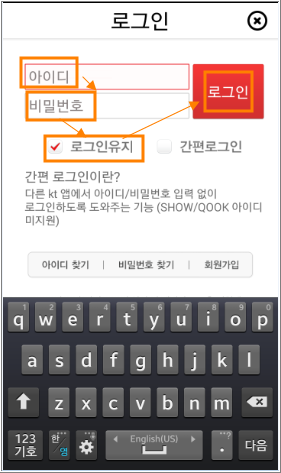
이제는 가입시 기재한 아이디와 비밀번호로 로그인을 하면 됩니ㅏㄷ.
보안상 문제가 있을 수는 있지만 매번 접속할때마다 아이디와 비밀번호를 기재하는 것도 귀찮은 일이므로 [로그인 유지]에 체크를 해 두는 것이 편리하겠죠.
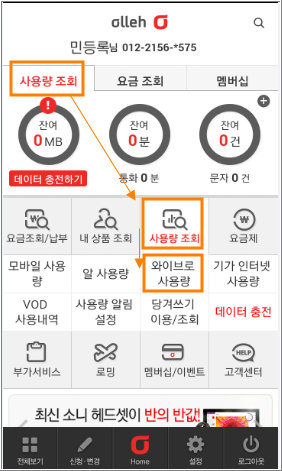
로그인이 완료되면 고객정보나 나옵니다.
상단 탭메뉴에서 [사용량조회]를 선택하고 이어 [사용량조회] => [와이브로 사용량]을 선택합니다.
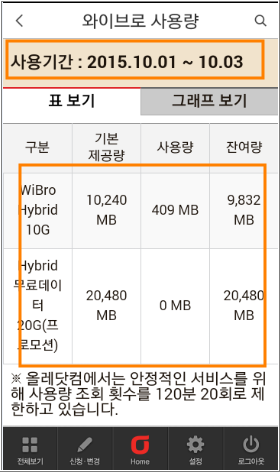
기본제공량 10GB wnddptj 409MB를 사용했다고 나오는 군요.
가끔 확인하여 적절히 사용량을 유지하도록 노력해야 불편이 없을 듯합니다.
'컴퓨터/모바일 > 스마트폰' 카테고리의 다른 글
| 윈드로이(windroye)로 스마트폰 어플을 pc에서 실행하기 (0) | 2015.12.27 |
|---|---|
| 올레 하이브리드 콤팩트에그의 외장메모리 사용법 (0) | 2015.10.04 |
| 올레 하이브리드 콤팩트에그의 세부설정 (0) | 2015.10.04 |
| 올레 WiFi 사용을 위한 하이브리드 콤팩트에그 H 수령과 기본 사용법 (0) | 2015.10.04 |
| 스마트폰 데이타 사용을 위한 올래 하이브리드(Hybrid) 신청 (0) | 2015.09.29 |
